Se apresse! Quem resolver meu problema? Salve meu Mac. Por favor!
É tão universal que muitas vezes pedimos ajuda ao software embutido para resolver os problemas encontrados no uso do PC. Para usuários de Mac, o Mac Auto Fixer parece ser o software oficial e padrão para resolver problemas e limpar lixo no Mac.
Mas, na verdade, ele só pode mostrar o lixo e os problemas falsos no seu Mac, mas não faz nada. Parece que você compra uma geladeira, mas ela não refrigera.
Aqui vamos expor a verdadeira face do Mac Auto Fixer e como se livrar dele.
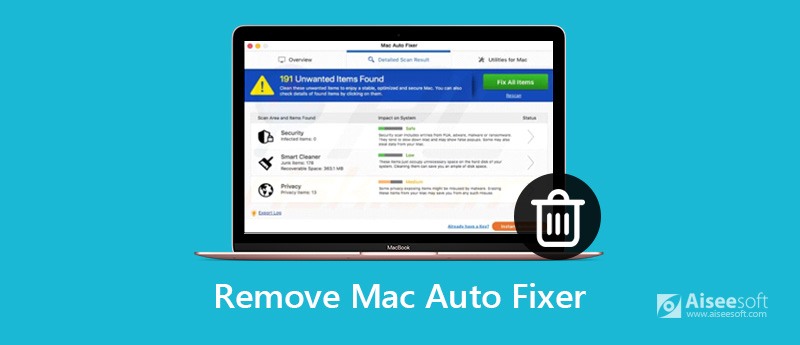
Para as pessoas que o encontram pela primeira vez, eles pensariam que é um programa de conserto para usuários de Mac. Mas para as pessoas que usaram, elas apenas odeiam. O próximo satisfaria sua sede de conhecimento.
Na verdade, o nascimento do Mac Auto Fixer é negro. Foi desenvolvido por um desenvolvedor infame chamado PCVARK. Parece uma ferramenta do sistema pelo nome. Mas é um programa potencialmente indesejado (PUP) – um adware. Então, você sabe, não é um vírus, mas um adware.
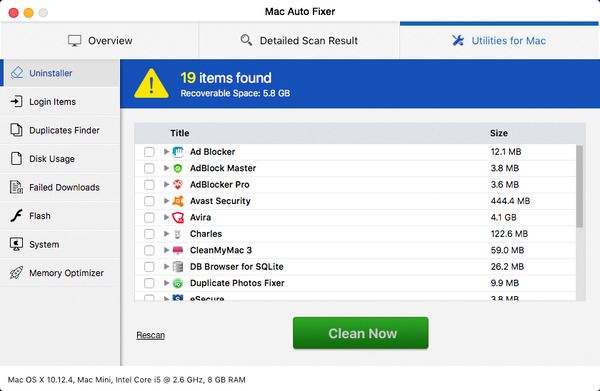
De onde isso vem? Embora não possa se copiar de computador para computador sem a ajuda dos usuários. Em vez disso, ele sempre seria empacotado com outro software que você escolheu instalar. Quando o software estiver concluído, o Mac Auto Fixer já estará no seu Mac. Geralmente, uma janela pop-up aparece durante uma sessão de navegação na Web informando aos usuários que o flash player está desatualizado e precisa ser atualizado clicando no botão que oferece. Quando os usuários clicam nesse botão, ele baixa o Mac Auto Fixer enquanto isso. Esse 'piggy-backing' é essencialmente uma maneira enganosa de induzi-lo a instalar um aplicativo que você realmente não deseja. Então é por isso que o chamamos de hipócrita.
E isso não retornará sua confiança de forma alguma. Na verdade, é um tipo de malware conhecido como scareware. Porque uma vez instalado, ele abre janelas lembrando que há muitos problemas em seu Mac que precisam ser consertados, ou que seu Mac precisa de limpeza ou algum outro pretexto para que você pressione um botão. Ele ainda quer que você o atualize para a versão paga completa. Sim, isso é tudo que ela pode fazer e só faz. É tão "dedicado", né?
Como se isso não bastasse, o Mac Auto Fixer também exibe alertas de Trojan falsos e outros para se livrar do malware. E isso causará redirecionamentos indesejados para outros sites questionáveis. Portanto, você precisa estar ciente de que os desenvolvedores deste software não são responsáveis pelo conteúdo desses sites. Assim, você pode ser levado a páginas de distribuição de malware e infectar seus computadores Mac com ameaças semelhantes ao aplicativo potencialmente indesejado.
A maior ironia é que é o Mac Auto Fixer que se infiltrou no seu Mac sem ser convidado e está deixando-o lento, incomodando você e provavelmente roubando dados durante a execução. Então é por isso que o chamamos de traidor.
Apesar de sua descrição atraente, GUI e funcionalidade aparentemente eficaz, este programa parece imitar sua atividade no sistema e busca o único objetivo – seu dinheiro. Não compre sua versão licenciada inútil oferecida como a única maneira de melhorar o trabalho do computador!
As formas normais de evitá-lo não são úteis. Como o software antivírus não o considera perigoso, ele sempre será perdido. É tão irritante. Para aumentar seu comportamento irritante, o Mac Auto Fixer não oferece uma maneira de se fechar, então os usuários precisam forçar o encerramento do aplicativo para se livrar dele por um tempo.
Como você pode ver acima, o Mac Auto Fixer é, sem dúvida, um hipócrita e um traidor.
No entanto, não é fácil desinstalar o Mac Auto Fixer e remover completamente seus arquivos associados. Mas não se preocupe. Aqui está o software mais profissional para você – Aiseesoft Mac Cleaner, para limpar totalmente o Mac Auto Fixer. Ele permite que você desinstale qualquer aplicativo problemático e indesejado e exclua seus arquivos associados no Mac. Além disso, se o seu Mac começar a rodar lentamente ou se o disco de inicialização estiver quase cheio, é hora de fazer uma limpeza completa no seu Mac.

Downloads
100% seguro. Sem anúncios.
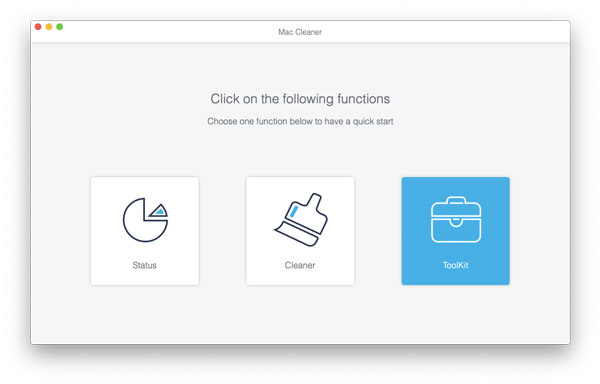
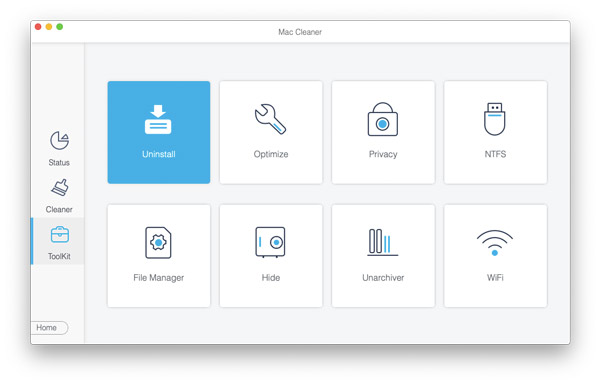
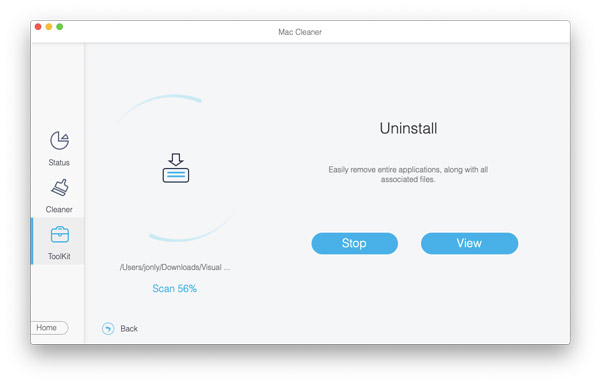
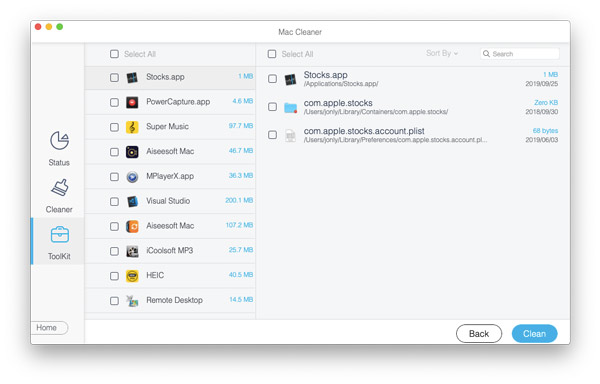
Depois disso, você não verá o Mac Auto Fixer no seu Mac para sempre.
O Mac Auto Fixer geralmente se infiltra no seu perfil de administrador. É por isso que é tão difícil definir. Antes de aplicar a solução de destino, você deve fazer uma verificação básica de malware e ver se detecta o vírus. A solução recente para Mac que supostamente possui um bom banco de dados de malware é o CleanMyMac X. Ele ataca vírus específicos do Mac e os chamados agentes "backdoor". Este aplicativo é autenticado pela Apple, o que significa que está livre de malware.
Aqui está o link para download dele: http://macpaw.com/download/cleanmymac
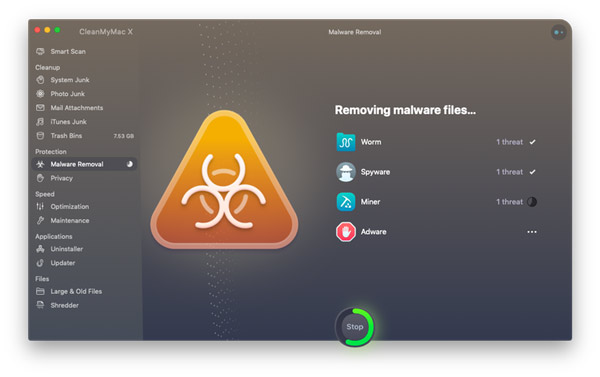
Para alguns usuários, eles não querem usar o terceiro software para remover aplicativos. Então, aqui está uma solução para pessoas superpoderosas.
Isso pode ser o suficiente com alguns aplicativos, mas no caso de aplicativos artesanais como este, você precisa se aprofundar no sistema para encontrar quaisquer resquícios que possam estar ocultos nas pastas. Navegue até as seguintes pastas e arraste-as para a Lixeira.
/Biblioteca/Suporte de aplicativos/Mac Auto Fixer
/Biblioteca/Suporte de aplicativos/maf
Próxima olhada no / Library / LaunchAgents pasta para todos os arquivos que são para Mac Auto Fixer ou MAF e arraste-os para o Lixo.
Agora esvazie a Lixeira clicando com o botão direito do mouse no ícone da Lixeira e escolhendo Esvaziar Lixeira.
Por fim, reinicie o sistema e esperamos que você se livre do aplicativo incômodo.
O Mac Auto Fixer também instala um item de login para que seja iniciado automaticamente toda vez que você reiniciar o Mac.
Vá para o menu Apple e escolha Preferências do Sistema. Em seguida, clique em Usuários e grupos.
Escolha seu nome de usuário e desbloqueie o cadeado digitando sua senha, se necessário.
Selecione Itens de login.
Marque a caixa ao lado de Mac Auto Fixer e pressione o botão "-".
Além dos itens de login, o malware geralmente instala agentes de inicialização no seu Mac. Veja como verificar.
No Finder, escolha o menu Ir e selecione "Ir para a pasta".
Cole isso na caixa: /Library/LaunchAgents
Procure na pasta qualquer coisa com o nome "Mac Auto Fixer"
Se você encontrar alguma coisa, arraste-a para a Lixeira e esvazie-a.
Mac Auto Fixer não só pode causar redirecionamentos indesejados para outros sites questionáveis, mas também instala extensões de navegador para redirecionar sua página inicial ou alterar seu mecanismo de pesquisa padrão. Portanto, precisamos removê-los do Mac.
Para o Safari
Vá para Preferências, escolha Extensões e procure as extensões que você não instalou.
Se você vir um, clique nele e escolha Desinstalar.
Use a guia Pesquisar em Preferências para redefinir o mecanismo de pesquisa padrão e Geral para alterar a página inicial padrão.
Para o Chrome
Na barra de endereço, digite: chrome://extensions e procure por extensões que não deveriam estar lá.
Se você encontrar um, pressione Remover para se livrar dele.
Digite: chrome://settings para redefinir a página inicial e o mecanismo de pesquisa padrão.
Para o Firefox
Clique nas três linhas à direita da barra de endereço.
Escolha Complementos e depois Extensões e procure as extensões que você não instalou.
Clique em Remover para se livrar deles.
Clique nas três linhas novamente e escolha Opções para redefinir a página inicial e o mecanismo de pesquisa.
No final, vamos pensar no motivo de instalar o Mac Auto Fixer. É para limpar lixo, desinstalar aplicativos indesejados e resolver problemas no Mac.
Portanto, quando você remover completamente o Mac Auto Fixer, recomendamos realmente o Aiseesoft Mac Cleaner para você.
Como uma ferramenta profissional de gerenciamento de dados do Mac, ela pode ajudá-lo a desinstalar aplicativos indesejados e excluir seus arquivos associados no Mac. Além do mais, ele permite que você exclua arquivos desnecessários, indesejados, antigos/grandes para deixe seu Mac mais limpo.

Downloads
100% seguro. Sem anúncios.

Conclusão
Em suma, o Mac Auto Fixer é tão ruim que você precisa excluí-lo para sempre quando o encontrar no seu Mac. E também mostramos como removê-lo e as dicas úteis para evitá-lo. Mantenha-os em mente e você terá uma experiência melhor no seu Mac. Tenha um bom dia!
Remover Malware no Mac
1. Remova o Proton Malware2. Como remover Mac Auto Fixer3. Remova o vírus de redirecionamento Bing no Mac4. Remova o vírus do Mac5. Remova o Mac Ads Cleaner6. Remova o limpador avançado do Mac7. Remova o Mac Cleanup Pro8. Como remover o MacKeeper
O Mac Cleaner é uma ferramenta profissional de gerenciamento do Mac para remover arquivos inúteis, bagunça, arquivos grandes/antigos, excluir arquivos duplicados e monitorar o desempenho do seu Mac.
100% seguro. Sem anúncios.